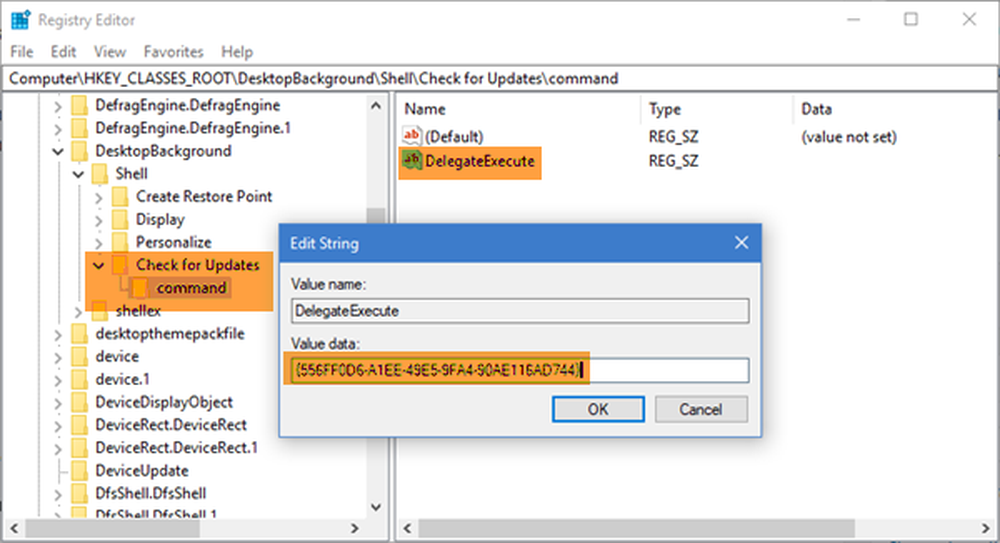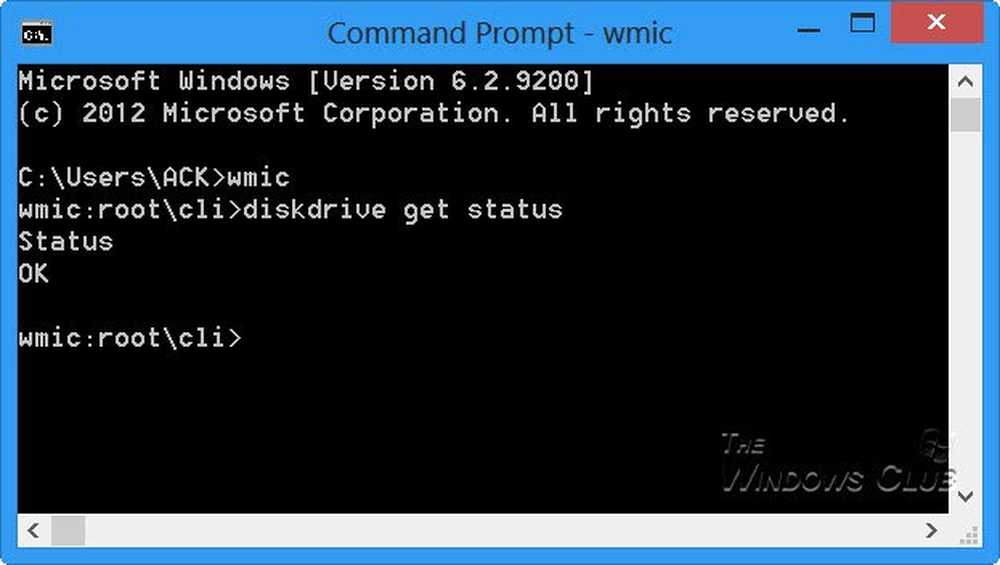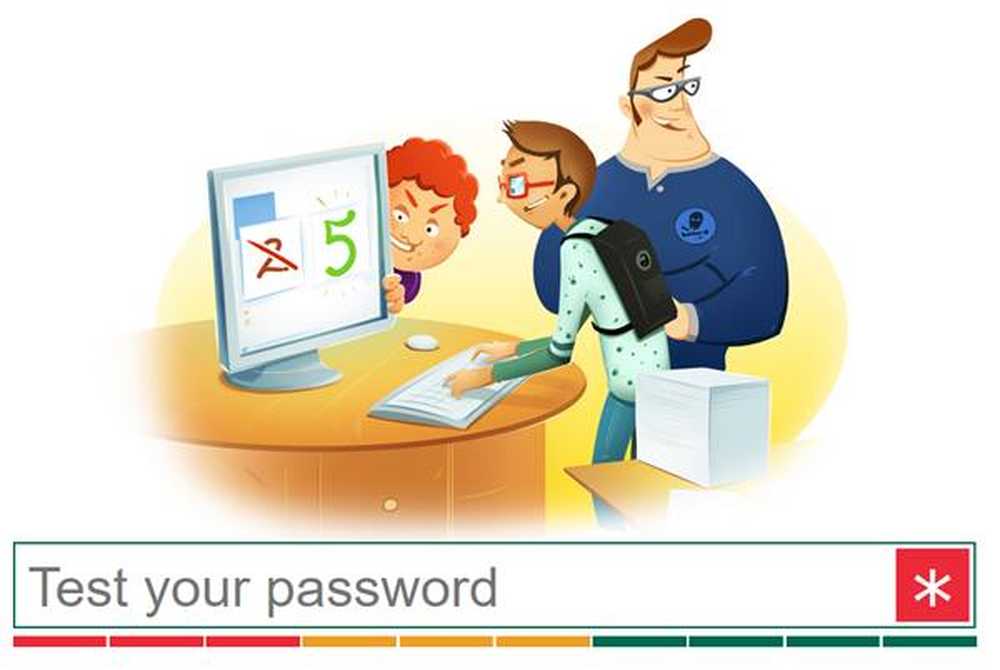Überprüfen Sie erfolgreiche oder fehlgeschlagene Windows-Anmeldeversuche
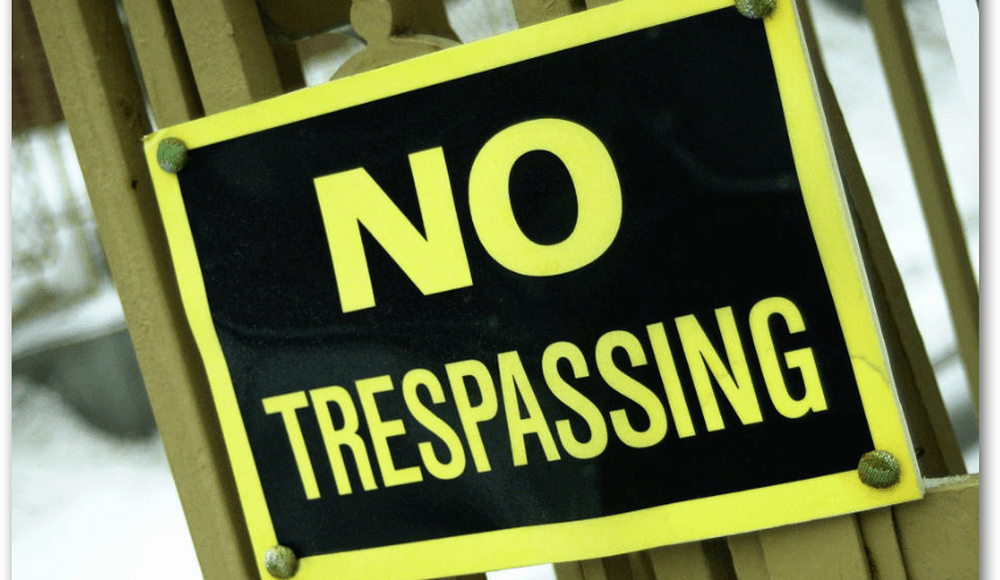
Öffnen Sie die Ereignisanzeige in Windows
Klicken Sie in Windows 7 auf das Startmenü und auf Art: Ereignisanzeige im Suchfeld, um es zu öffnen.
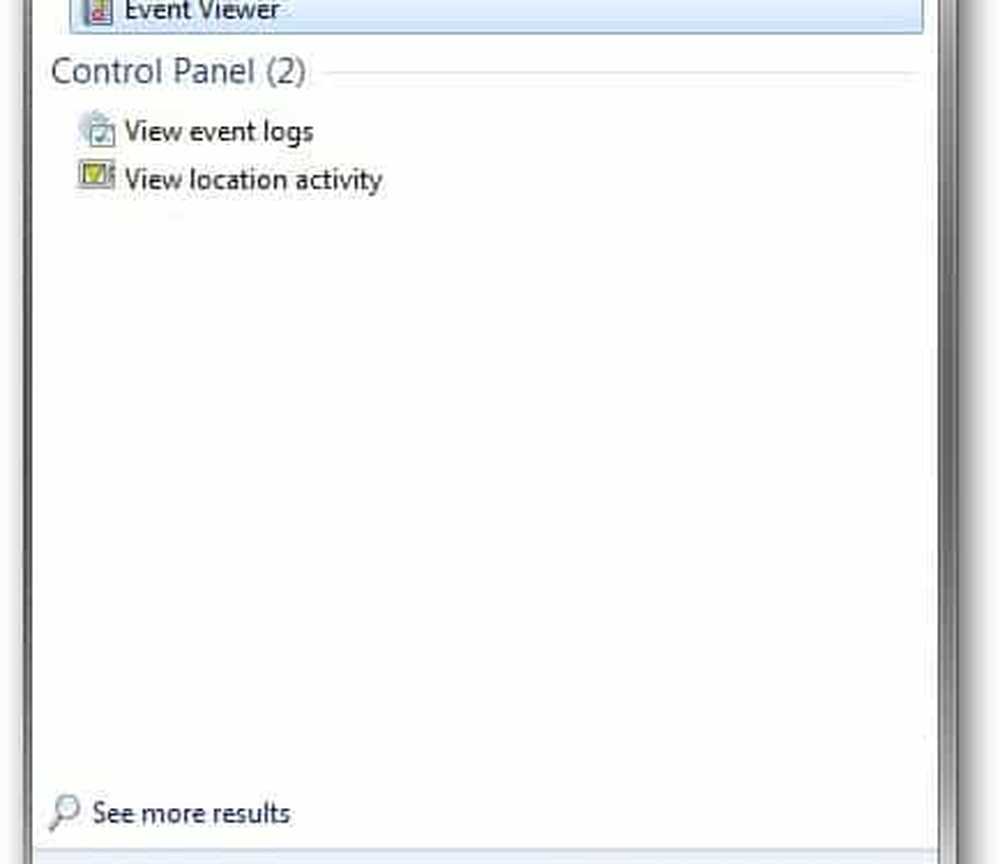
Unter Windows 8 können Sie die Ereignisanzeige über das Hauptbenutzermenü vom Desktop aus öffnen.
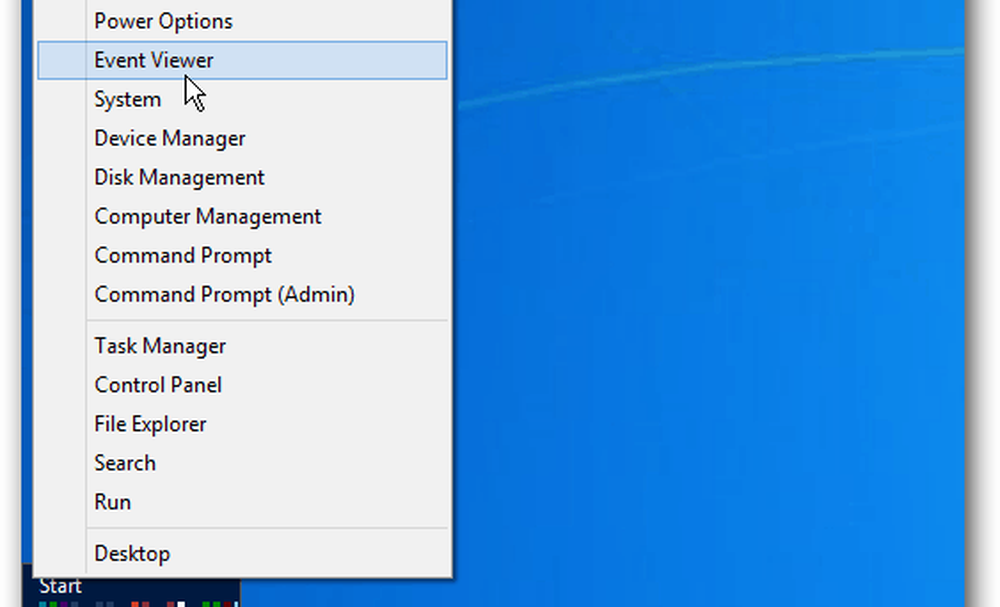
Erweitern Sie Windows-Protokolle und klicken Sie auf Sicherheit.
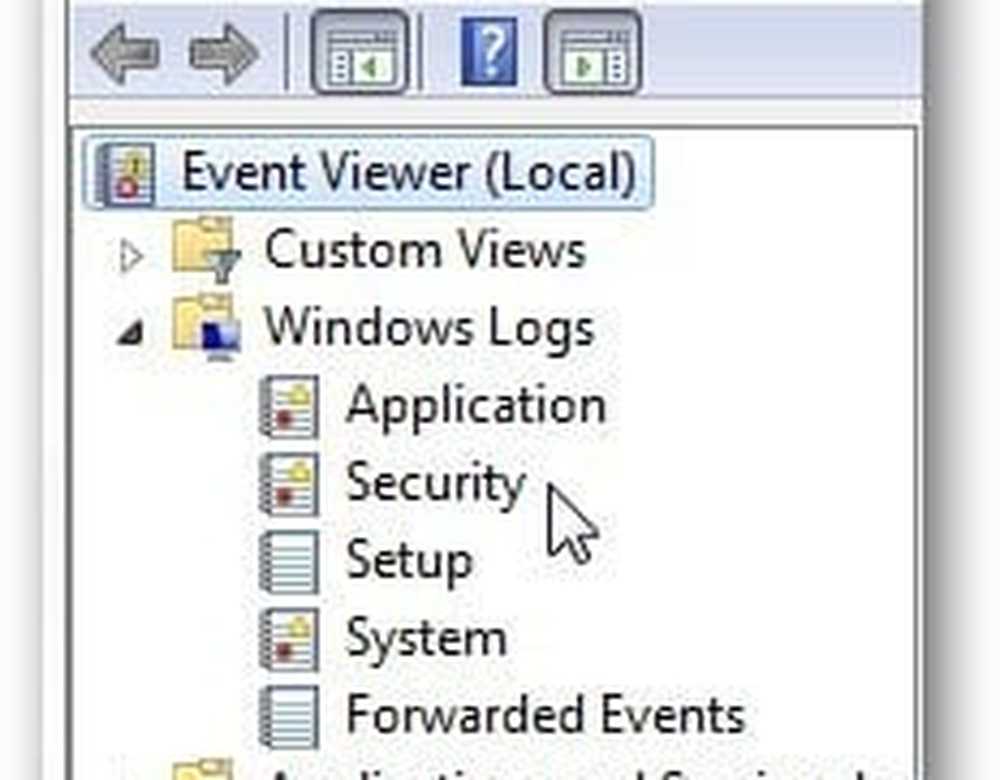
Suchen Sie nun nach der Ereignis-ID 4624, dies sind erfolgreiche Anmeldeereignisse für Ihren Computer.

Ein Doppelklick auf das Ereignis öffnet ein Popup mit detaillierten Informationen zu dieser Aktivität. Dort werden Ihnen vollständige Details zu diesem spezifischen Login angezeigt, einschließlich Kontoname, Datum und Uhrzeit des Logins.
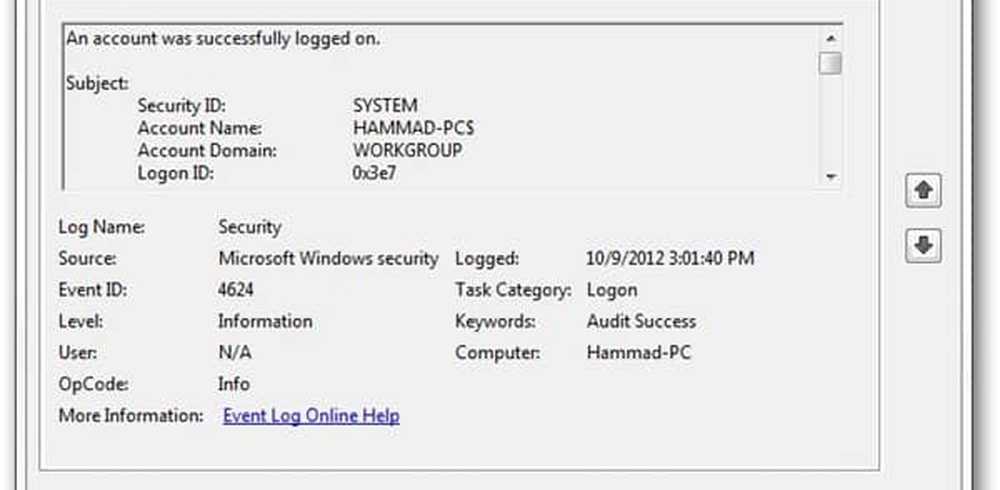
Aktivieren Sie die Anmeldungsüberwachung
Wenn diese Ereignisse nicht in der Ereignisanzeige angezeigt werden, müssen Sie möglicherweise die Anmeldungsüberwachung aktivieren. Möglicherweise kann Ihr Computer erfolgreiche Protokolle speichern. Wenn dies nicht der Fall ist, können Sie Folgendes tun.
Hinweis: Der Gruppenrichtlinien-Editor ist in den Home-Versionen von Windows 7 oder der Standardversion von Windows 8 nicht verfügbar.
In Windows 7 öffnen Sie das Startmenü und Art: gpedit.msc
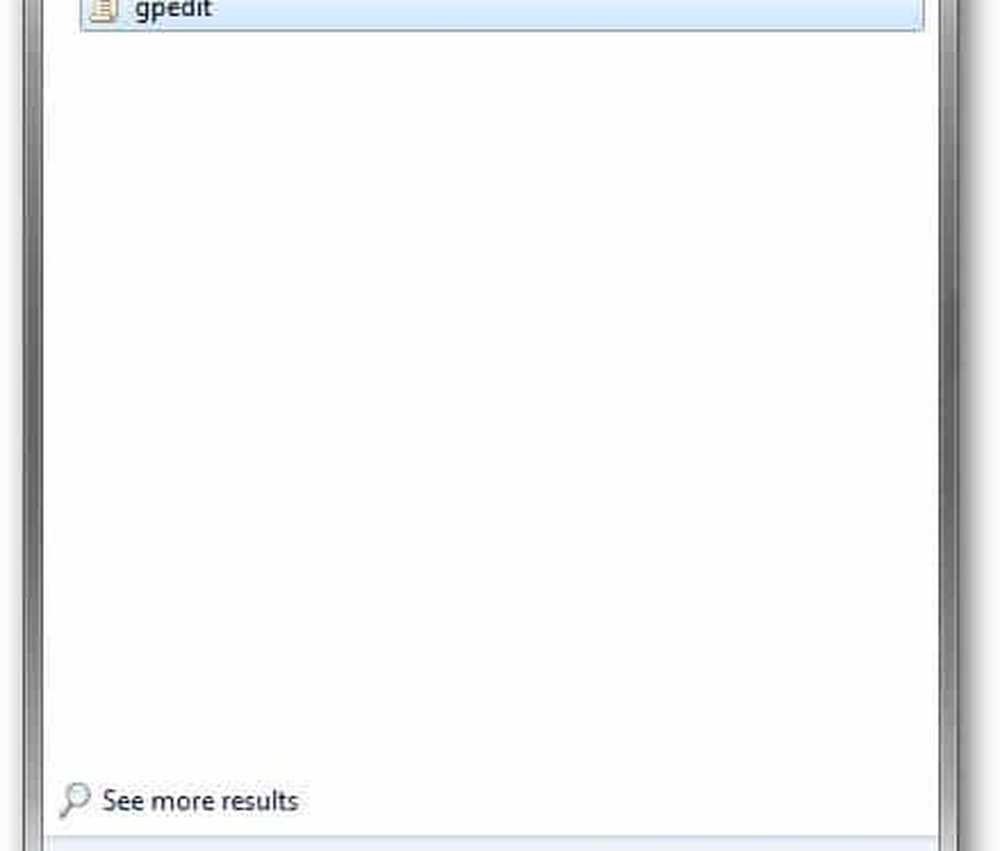
Oder verwenden Sie in Windows 8 die Tastenkombination Windows-Taste + R und Art: gpedit.msc in der Run-Zeile und drücken Sie die Eingabetaste.
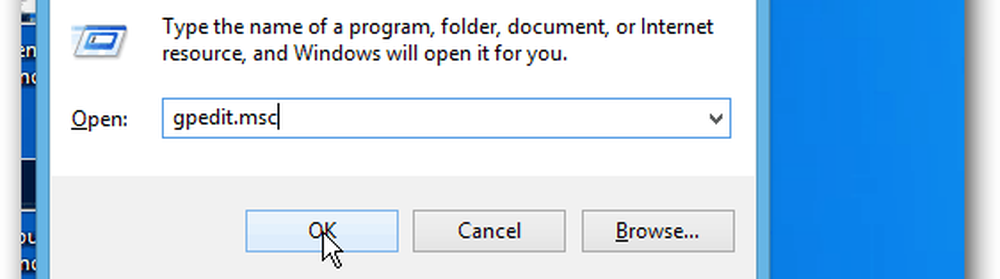
Navigieren Sie im Gruppenrichtlinien-Editor zu Windows-Einstellungen >> Sicherheitseinstellungen >> Lokale Richtlinie >> Überwachungsrichtlinie.
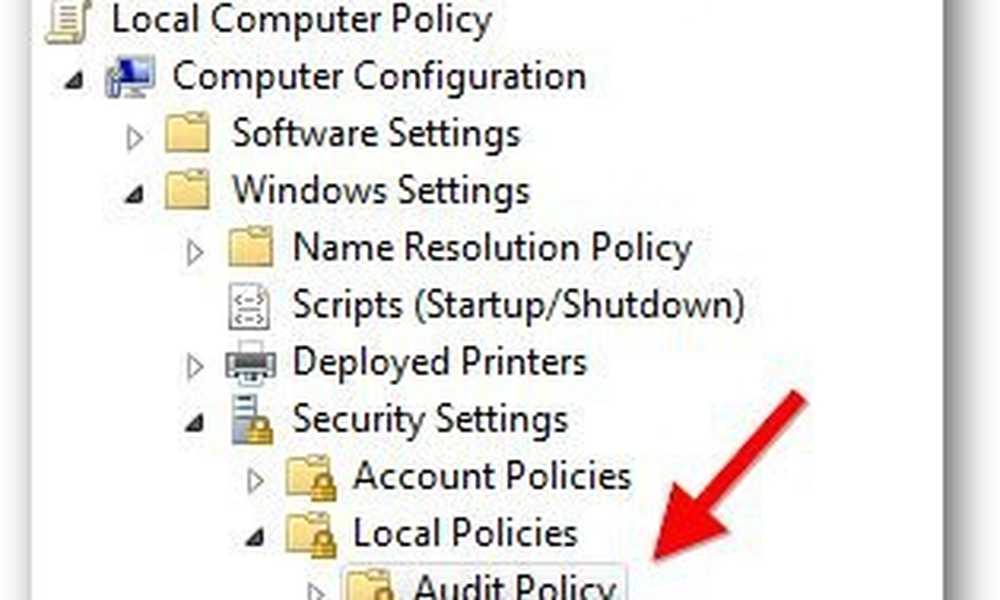
Doppelklicken Sie dann auf Audit Logon Events.
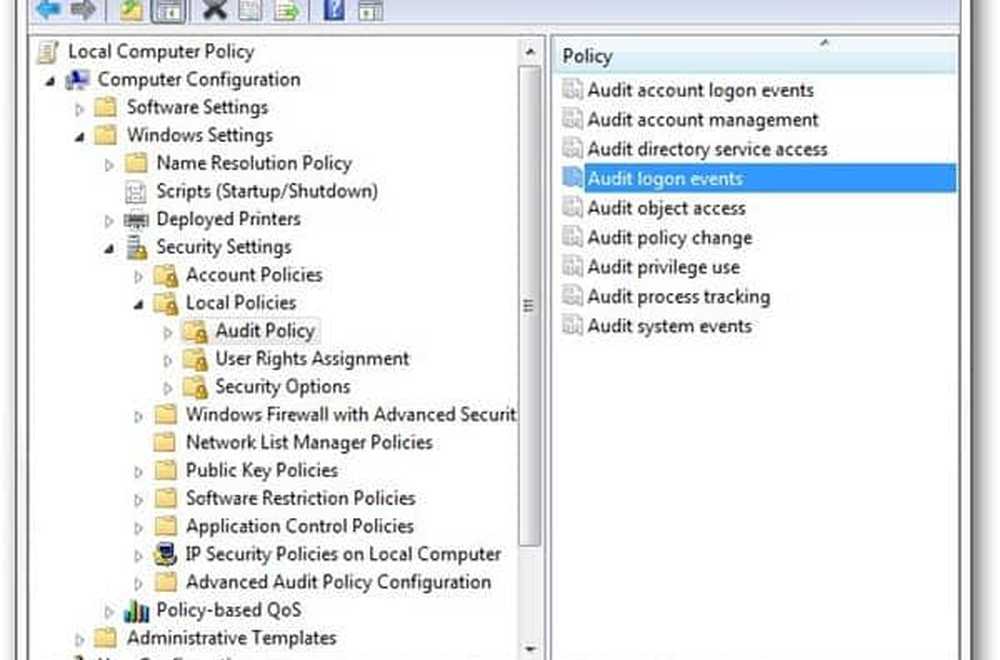
Aktivieren Sie von dort die Kontrollkästchen für erfolgreiche oder fehlgeschlagene Überwachungsversuche, und klicken Sie auf OK.
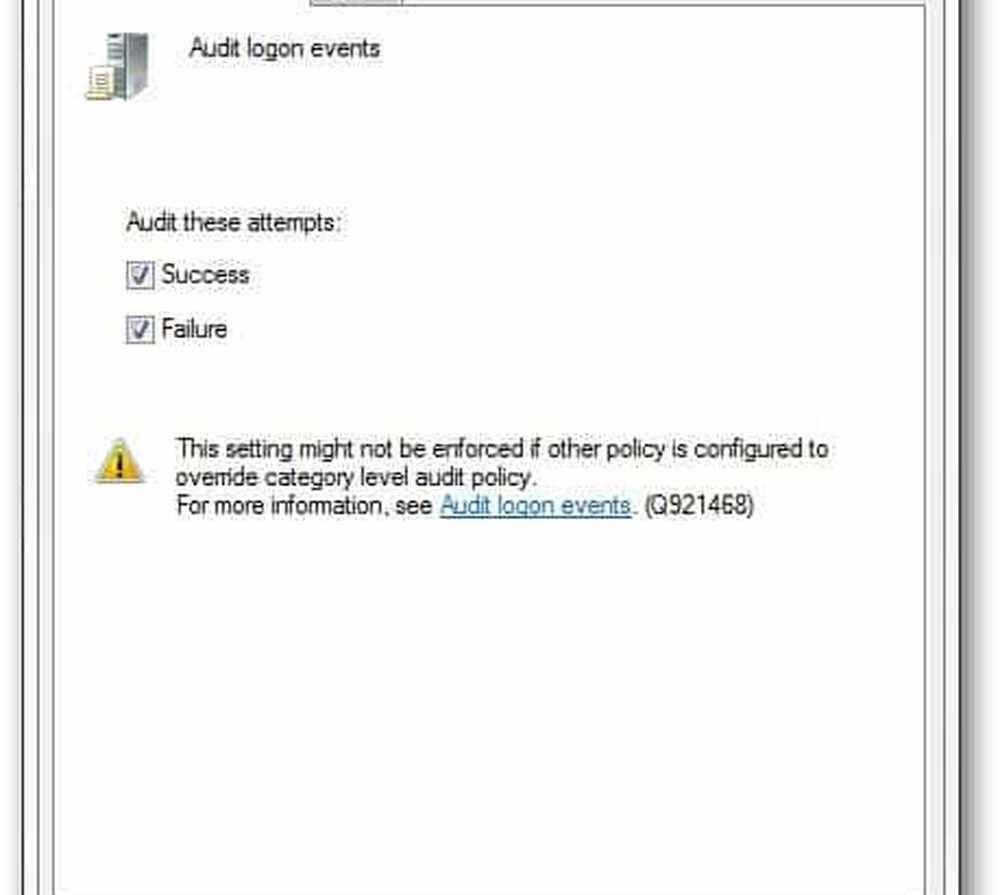
Da gehts! Jetzt können Sie die vollständigen Anmeldeaktivitäten (fehlgeschlagen oder erfolgreich) für Ihren Windows-Computer anzeigen.